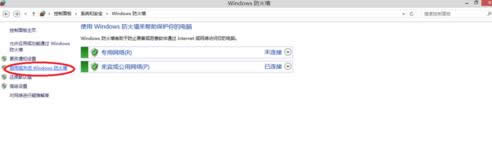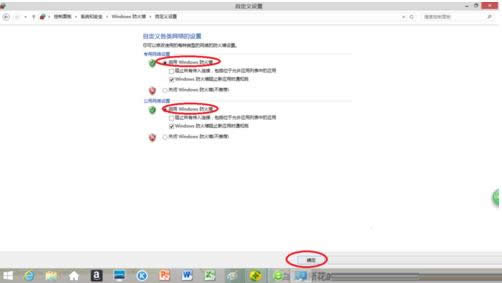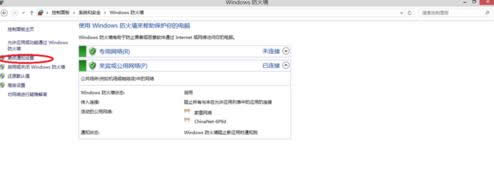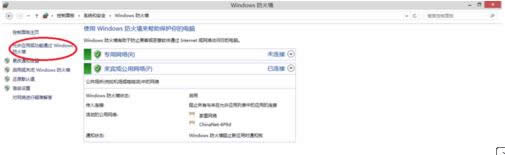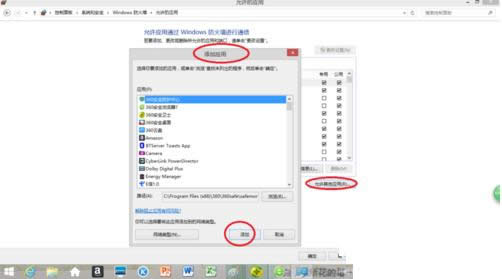Windows8.1系统中设置windows防火墙的步骤图解
发布时间:2022-04-12 文章来源:xp下载站 浏览: 35
|
随着电脑硬件和软件的不断升级,微软的Windows也在不断升级,从架构的16位、16+32位混合版(Windows9x)、32位再到64位, 系统版本从最初的Windows 1.0 到大家熟知的Windows 95、Windows 98、Windows ME、Windows 2000、Windows 2003、Windows XP、Windows Vista、Windows 7、Windows 8、Windows 8.1、Windows 10 和 Windows Server服务器企业级操作系统,不断持续更新,微软一直在致力于Windows操作系统的开发和完善。现在最新的正式版本是Windows 10。 现在用户都比较关心自己的信息安全,为了信息安全,其实我们可以在windows8.1系统中自带的防火墙进行相关设置。因为防火墙是信息安全的防护系统,它可以有效的保护我们计算机的安全,那么我们应该如何设置windows防火墙呢?下面,小鱼一键重装系统小编就为此和大家详细介绍设置方法。 具体设置步骤如下: 1、打开电脑的【控制面板】,选择【系统和安全】选项,在弹出的系统和安全对话框里选择【windows防火墙】,进入windows防火墙对话框;
2、在windows防火墙对话框里选择【启用或关闭windows防火墙】选项;
3、在弹出的自定义设置窗口里可以通过启用windows防火墙或关闭windows防火墙来选择是否启用【windows防火墙】,在这里,我们选择启用专用网络和公用网络的windows防火墙,然后单击确定按钮,回到windows防火墙窗口;
4、在windows防火墙对话框里选择【更改通知设置】选项;
5、在弹出的自定义设置窗口里的专用网络和公用网络设置里勾选【windows防火墙阻止新应用时通知我】,以便及时得知windows防火墙是否进行了阻止,然后单击确定按钮,回到windows防火墙窗口;
6、在windows防火墙对话框里选择【允许应用或功能通过windows防火墙】选项;
7、在弹出的允许应用的对话框里,根据自己的实际情况可以自行添加和删除允许的应用,来决定是否让防火墙允许或屏蔽其部分或全部的功能;
8、进行网络设置,选择【更改通知设置】选项,在弹出的自定义设置窗口里公用网络设置里勾选【阻止所有传入连接,包括位于允许应用列表中的应用】,从而杜绝被入侵的危害。
由于现在网络病毒非常多,所以在win8.1系统设置windows防火墙非常有必要,这样就能够有效阻止病毒入侵来保护系统安全了。如果大家还有其他疑问欢迎来小鱼一键重装系统官网看看。 Microsoft Windows,是美国微软公司研发的一套操作系统,它问世于1985年,起初仅仅是Microsoft-DOS模拟环境,后续的系统版本由于微软不断的更新升级,不但易用,也慢慢的成为家家户户人们最喜爱的操作系统。
|